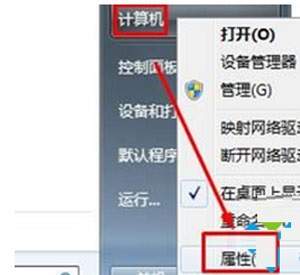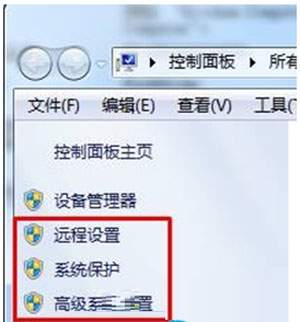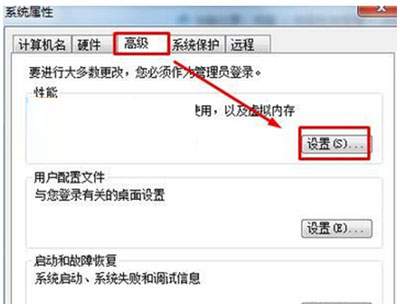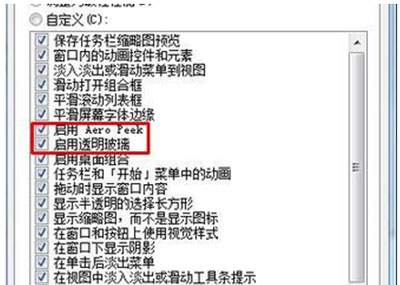Win7系统怎么使用透明任务栏?
Win7系统怎么使用透明任务栏?不少人都喜欢给Win7系统设置透明效果,那么如何设置透明玻璃效果呢?请看下文操作。
操作步骤:
1、点击开始菜单,在“计算机”选项上单击右键,选择“属性”;
2、点击“远程设置”或“系统保护”或“高级系统设置”中的任意一个选项;
3、在系统属性界面“高级”选卡下,点击“性能”下方的“设置”;
4、在“性能选项”窗口“视觉效果”选卡下勾选“启用Aero peek”和“启用透明玻璃”两个选项,然后点击应用,等待一会,系统会自动进行设置,然后点击确定即可。
赞 (0)